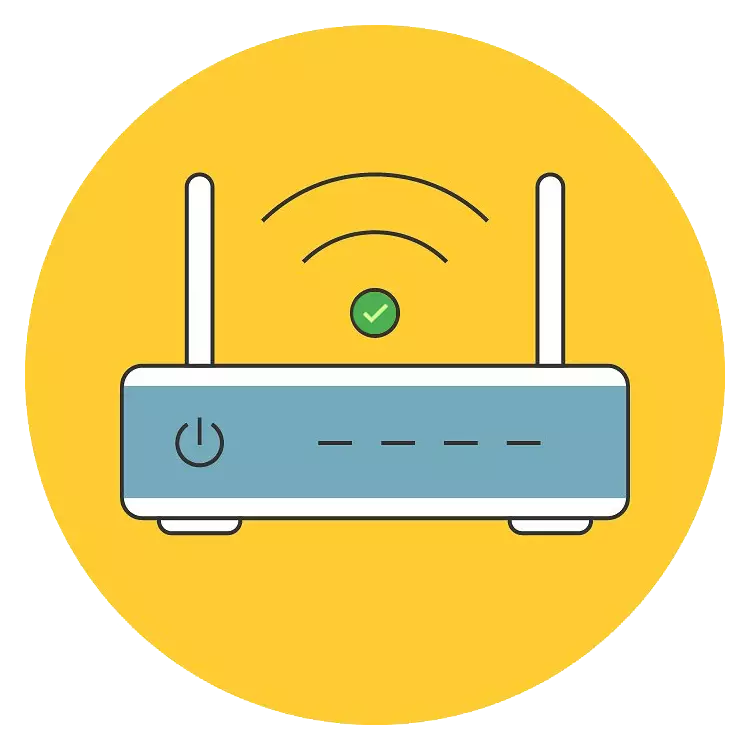
Ikke altid kvaliteten af signalet, hvilket giver en Wi-Fi-router, stabil og kraftfuld. To enheder kan være lige inden for et lille rum, og samtidig kan strømniveauet for den trådløse forbindelse ønskes bedre. Årsagerne til sådanne problemer er noget, og så vil vi se mere detaljerede måder at fjerne dem på.
Wi-Fi Styrke Router Signal
Du kan øge signalet fra routeren efter softwareindstillinger, der er knyttet til firmwaren, og den kompetente beliggenhed, tilslutning af udstyret i rummet. Derudover er der yderligere enheder, der forbedrer kvaliteten og øger signalets rækkevidde.Metode 1: Ekstern Romer Setup
Afhængigt af hvordan og hvor modemet er installeret, vil signalet være anderledes. Der er flere enkle tips om forbedring af signalniveauet givet af routeren.
- Den rigtige placering af routeren. Det er logisk, at netværksudstyret placeret i felterne, der er upassende for passage af radiobølger, oftest giver det værste signal. Undgå følgende forhindringer:
- Det fjerne hjørne af rummet;
- Sted ved siden af væggen (især tæt beton, forstærket beton, mursten, lydisolering) eller gulv;
- Diverse metalstrukturer (bjælker, døre);
- Spejle og akvarier.

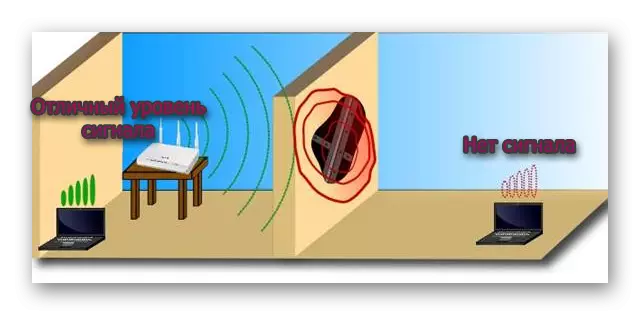
Installer routeren til midten af rummet, forkorte afstanden til den bærbare computer og andre enheder. I dette tilfælde, i hvilket hjørne er der ingen computer, vil den modtage det samme stabile signal.
- Elektriske apparater med samme frekvens. I umiddelbar nærhed, elektriske indretninger opererer ved en frekvens på 2,4 GHz, såsom mikrobølger eller stationære radiotelefoner kan afbryde routeren bølger, forstyrre dens signal.
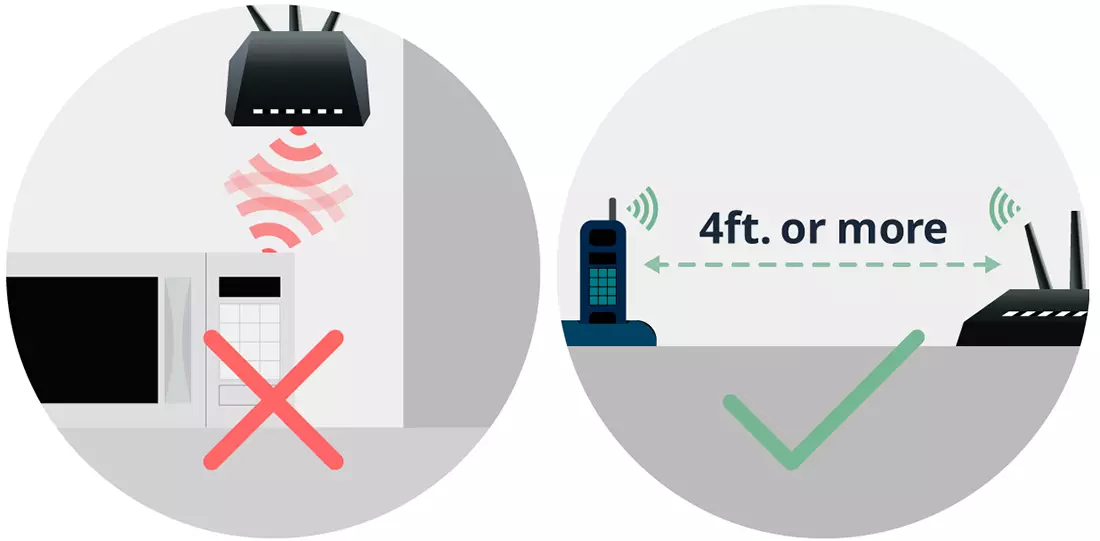
Placer nogle af disse enheder væk, hvilket giver Wi-Fi-spredningen. Bemærk venligst, at dette kun er relevant for 2,4 GHz-routere. Hvis dit modem virker for 5 GHz, denne post er sandsynligvis være ubrugelig, da de fleste af de enheder i nærheden vil skabe interferens.
- Bestemmelse af routerens ydeevne. En vigtig faktor er kvaliteten af selve udstyret. Vent ikke på godt arbejde fra kinesiske billige routere. Mest sandsynligt vil de ikke være i stand til at levere en pålidelig trådløs forbindelse, især i gennemsnit og langt afstand fra enheder.
- Retningen af antennerne. Hvis det er umuligt at ændre routeren selv, så prøv i det mindste konfigurere sine antenner ved at ændre deres hældningsvinkel. Som regel de roterer i forskellige retninger, fra strengt lodret til vandret position. Juster dem ved at kontrollere signalniveauet.
- Netværk spænding. Hvis i stikkontakten, hvor routeren er tilsluttet, spændingen er mindre end 220 V, bør du søge en ny kilde til elektricitet. Lav spænding kan påvirke modemet, hvilket er grunden til det vil producere et lavt signal.

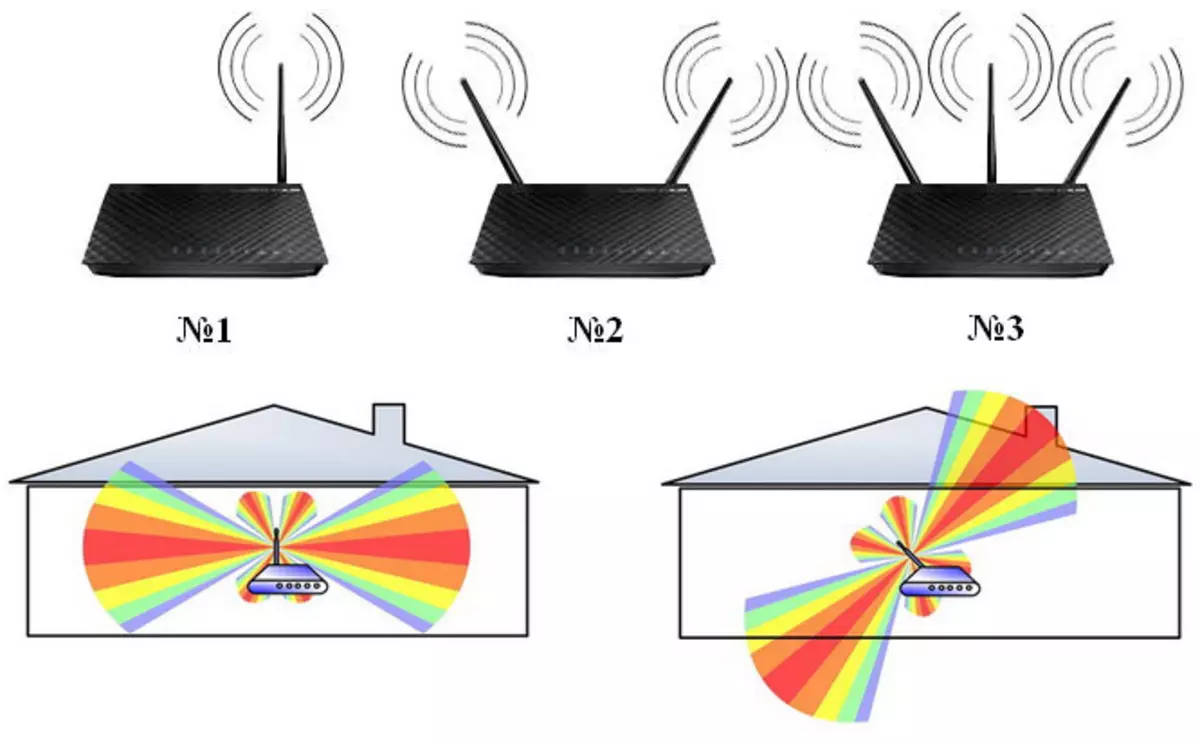
Metode 2: Routher Software Configuration
Firmware routere er som regel tilpasset til maksimal ydelse. Men med manuel blinkende, forkert indstillede værdier, brug af udstyr er ikke fra en Internet-udbyder, men et separat anskaffet, bestemte parametre kan konfigureres forkert eller ikke er konfigureret på alle.
Kanalændring
En af de simple metoder, der positivt påvirker kvaliteten af signalet er en ændring i kanalen, hvorved det passerer. Dette gælder især blandt beboerne i flere etager og boligblokke, hvor routerne fra Wi-Fi forstyrre hinanden for at fordele internettet. Sådan gør du, læse nedenstående link.
Læs mere: Kanal skift Wi-Fi på routeren
Ændring af driftsform
Brugere med en router, hvor mere end én antenne er installeret, kan skifte driftstilstand i indstillingerne. Standard standardtilstanden er blandet (b / g / n eller g / n). Ved at vælge 802.11n, kan du gøre mere end Internet hastighed, men også radius for søgsmålet.
- Kør browseren og indtaste indstillingerne ved hjælp af dataindtastning fra producenten. Oplysninger om dette er oftest på bunden af modemet.
- Da routeren interface er anderledes, det forenede instruktion til at finde den ønskede parameter er ikke mulig. Find afsnittet ansvarlig for trådløse indstillinger. Det kaldes "Wi-Fi", "Trådløs", "Wireless Settings", "trådløse netværk". Hvis der er faner, skal du vælge "Basic", "GENERELT" osv Der, finde menupunktet kaldet "Mode", "Network Mode", "Wireless Mode" eller lignende navne.
- Fra menuen rullemenuen skal du vælge Ikke Mixed Mode, men "N ONLY". Det kan også kaldes "11N Only" eller på en lignende måde.
- Genstart routeren ved at gemme indstillingerne.
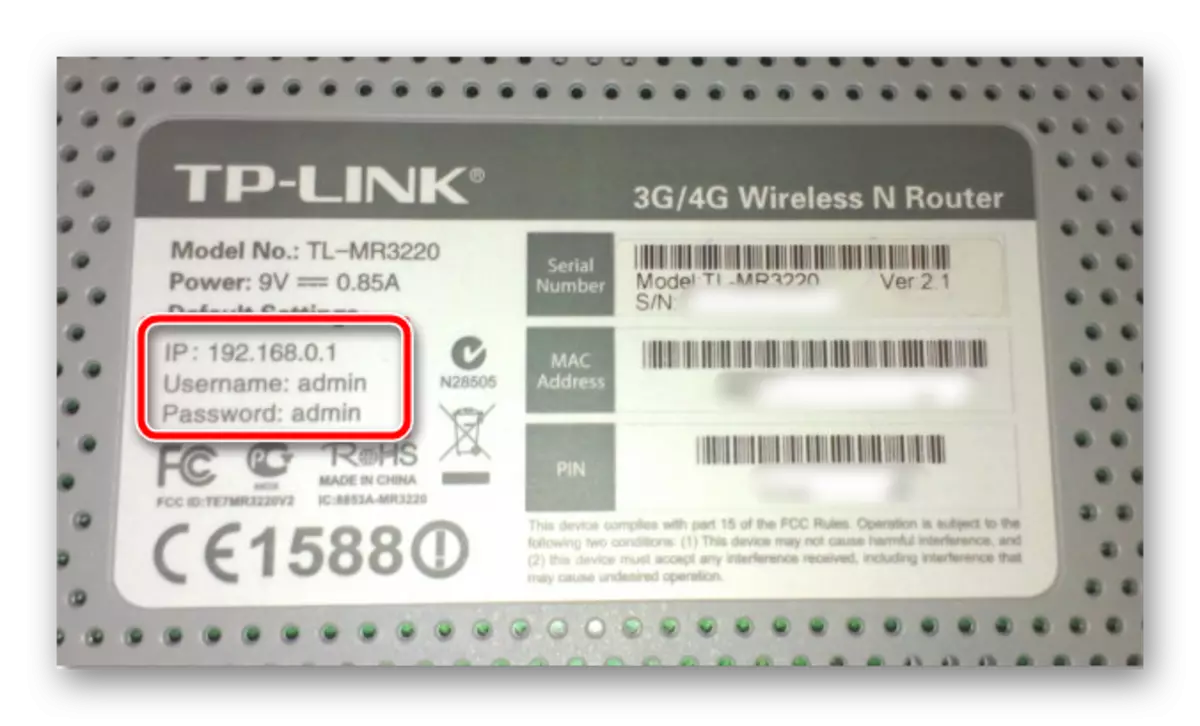
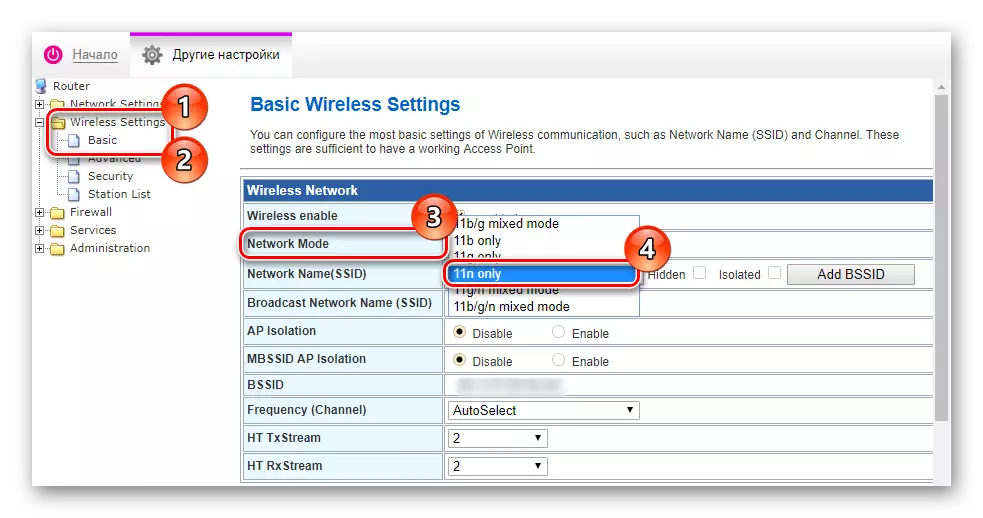
Hvis du har problemer med netværket, returnere den tilstand, der stod som standard.
kraftoverføring stigning
Fra denne undertekst og så er det klart, at det er planlagt at konfigurere yderligere. Ofte i routere som standard, er den maksimale effekt sæt, men det er ikke altid muligt. I enheder, der er syet med visse internetudbydere kan indstillingerne afvige fra fabrikken, så det ikke vil være overflødigt at kontrollere, hvilket niveau du har.
- Mens i menuen med Wi-Fi-indstillinger (hvordan man kommer dertil, skrevet ovenfor), finde "TX POWER" parameter. Det kan være placeret i fanebladet Avanceret, "Professionelt", "Udvidet" osv Fra drop-down menuen eller skyderen, skal du vælge en værdi på 100%.
- Gem indstillingerne og genstart routeren.
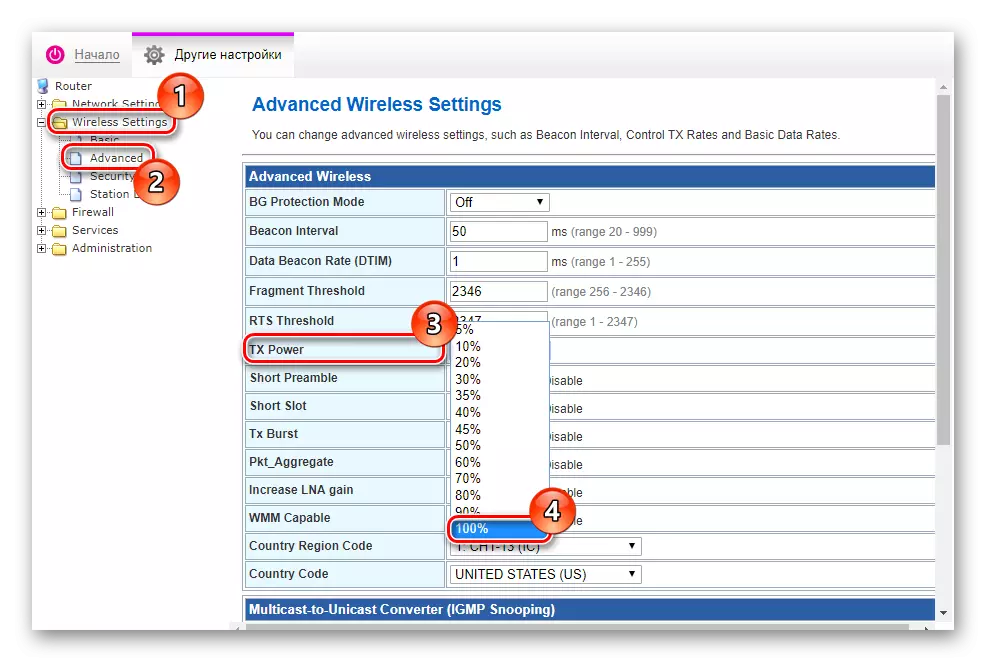
Igen, husk den oprindelige værdi, og hvis forkert arbejde, returnere konfigurationen tilbage.
At købe ekstra enheder
Hvis alle ovenstående ikke løser problemet, er det værd at tænke på at investere penge i ekstra enheder, der kan forbedre kvaliteten af signalet.
Wi-Fi repeater
Indretningen kaldes "Repeiter" skal udvide signalet, dvs. Forøge dens rækkevidde. Det er installeret på det sted, hvor netværket stadig er fanget, men ikke helt. Der er sådanne anordninger oftest ud af stikkontakten, mindre ofte - fra USB med behovet for at oprette forbindelse til en standard roset adapter. Prisen på grundlæggende modeller starter fra 500-600 rubler.

Før du køber, være opmærksom på støtte af standarder, frekvensen (der skal være den samme som routeren - 2,4 GHz), den maksimale hastighed, tilstedeværelsen af yderligere antenner, LAN-porte og den type forbindelse.
Ekstra / kraftige antenner
Nogle enheder understøtter installationen af to eller flere antenner, men for visse grunde den er installeret i ental. Situationen er tilladt ved at købe en ekstra antenne (eller antenner).

Hvis der ikke er plads til yderligere design, kan du gøre køb af en, men mere kraftfuld antenne, der erstatter det standard. Dette er en lige så effektiv måde end den første, og endnu mere budget, hvis en ting er købt. Prisen starter fra 200 rubler.
Se disse nøgleparametre før købt:
- Fokus. Den rettede ideelle er egnet til tilslutning af Wi-Fi i én enhed, der arbejder i Point-to-Point-tilstand. Retningsuafhængig er designet til masse forbindelse til routeren (laptop, smartphones, tablets).
- Polarisering. Dette parameter afhænger af, hvor radiobølger vil blive distribueret - lodret eller vandret. Det er bedst at tage en antenne med begge typer af polarisering.
- Standarder (B / N / G); frekvens; styrke niveau; længde.
Der er mange tips om at skabe hjemmelavede forstærkere fra folie og tin dåser. Vi anbefaler ikke at bruge sådanne måder, da de faktisk er mere ubrugelige og ikke retfærdiggør den tid, der bruges og styrke, for ikke at nævne den æstetiske komponent.
I denne artikel gennemgik vi forskellige måder at øge signalniveauet på. Kombiner dem - så du kan opnå det ønskede resultat med mere sandsynlighed. Hvis intet af dette hjalp dig, forbliver den radikale indstilling - skift routeren. Vi råder dig til at købe udstyr, der arbejder med en frekvens på 5 GHz i stedet for Classic 2.4 GHz. De er mere magtfulde, og størrelsen af 5 GHz er nu mere fri end travlt - ikke alle enheder arbejder på det. Derfor vil interferensen være fraværende næsten helt, og zonen af belægning med radiobølger bliver mere.
